اگر سایت وردپرسی دارید احتمال زیاد برای شما نحوه ساخت وبلاگ در وردپرس سوال مهمی می باشد و فکر می کنید کار سختی است اما من در این مقاله این کار را به شما بسیار ساده و رایگان آموزش می دهم صفحه وبلاگ دریچه ای برای سایت شما می باشد و کاربران زیادی را با کسب و کار شما آشنا می کند در نتیجه به طور مستقیم باعث افزایش فروش شما می شود به همین دلیل اهمیت صفحه وبلاگ حتی از صفحه اصلی بیشتر می باشد بنابراین بسیار مهم است که صفحه وبلاگ بسیار زیبا برای سایت خود بسازید پس تا انتهای این مقاله با من همراه باشید
راه های ساخت وبلاگ در وردپرس
دو روش برای ساخت وبلاگ در وردپرس ( Build a blog in WordPress ) هست روش اول وبلاگ جزو سایت شما باشد و روش دوم وبلاگ جدا از سایت شما و خودش یک سایت باشد
ساخت صفحه وبلاگ در سایت خودتان
می توانید در سیستم مدیریت محتوا وردپرس صفحه اصلی ، صفحه وبلاگ یا هر صفحه دیگر را سفارشی سازی کنید ابتدا شما باید یک برگه به نام وبلاگ ایجاد کنید نیازی نیست که محتوایی به آن اضافه کنید پس از این که برگه خود را منتشر کردید به تب تنظیمات بروید و قسمت خواندن را انتخاب کنید در این قسمت عبارت صفحه اصلی شما نمایش داده میشود را می بینید باید گزینه یک برگه یکتا (از پایین برگزینید) را انتخاب کنید اینجا شما می توانید برگه ای که برای صفحه اصلی یا وبلاگ از قبل منتشر کردید را تنظیم کنید
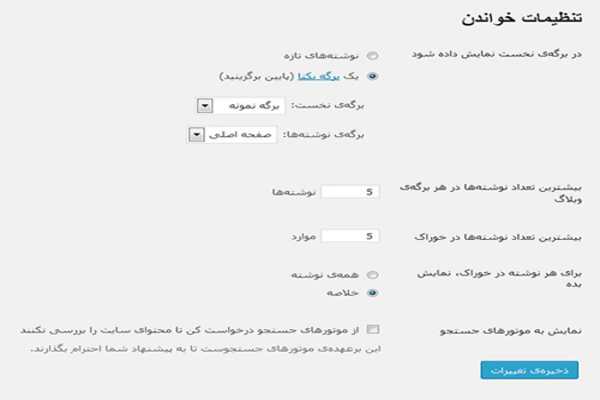
حالا اگر به صفحه اصلی و صفحه وبلاگ بروید تغییرات را مشاهده می کنید اگر به قسمت برگه ها در پیشخوان وردپرس خود بروید می توانید پیش نمایش صفحه اصلی و وبلاگ خود را ببینید و بعد آن ها را انتخاب کنید این برگه ها با توجه به قالب شما نمایش داده می شود اگر آن ها را دوست ندارید با استفاده از صفحه ساز ها می توانید آن ها را تغییر دهید
پس از این که وبلاگ خود را ساختید از قسمت نمایش > فهرست ها صفحه وبلاگ را به منوی سایت خود اضافه کنید این کار باعث افزایش سرعت ایندکس سایت شما در گوگل و هم کاربران راحت تر می توانند مطالب وبلاگ شما را دنبال کنند
ویرایش صفحه وبلاگ با افزونه المنتور
اگر پس از این که صفحه وبلاگ خود را در قسمت برگه ها ساختید طرح آن را دوست نداشتید می توانید با نصب و فعال سازی افزونه المنتور آن را ویرایش کنید برگه وبلاگ باید هدر ، فوتر ، دکمه CTA ، گالری و Pop-Ups وجود داشته باشد
برای اضافه کردن هدر باید به قسمت قالب ها > ساخت قالب بروید سپس در مرحله بعد از بالای صفحه دکمه افزودن جدید را کلیک کنید و در قسمت نوع قالب گزینه سربرگ را تنظیم کنید پس از این باید یک نام برای هدر خود قرار دهید و بر روی دکمه ایجاد قالب کلیک کنید در این قسمت می توانید از الگو های پیش فرض هدر استفاده کنید یا یک الگوی جدید برای هدر خود بسازید در مرحله بعد باید انتشار را کلیک کنید در حالت پیش فرض هدر برای تمام صفحات می باشد
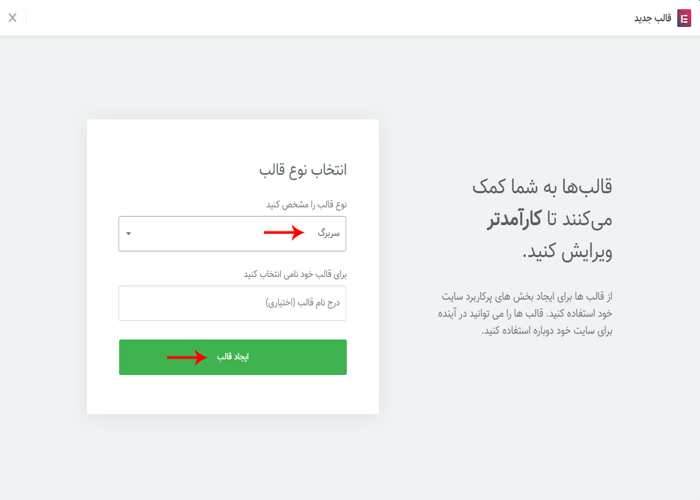
قرار دادن نوشته ها در صفحه وبلاگ با المنتور
صفحه وبلاگ برای نمایش نوشته ها در سایت شما می باشد پس نوشته ها در صفحه وبلاگ بسیار مهم هست ابزارک posts را انتخاب کنید و با کشیدن و رها کردن در هر جایی که دوست دارید قرار دهید از بخش content < layout می توانید استایل و تنظیمات نمایش پست ها را انتخاب کنید
به همین ترتیب می توانید دکمه ، گالری و پاپ آپ به سادگی به صفحه وبلاگ خود اضافه کنید و یک صفحه وبلاگ شگفت انگیز در سایت خود بسازید
ساخت صفحه وبلاگ جدا از سایت خودتان
اگر به هر دلیلی دوست دارید که وبلاگ شما از سایتتان جدا باشد باید در هاست خود یک فولدر بسازید سپس وردپرس را در آن بریزید و قالب وبلاگی مورد نظر خود را نصب کنید مراحل این کار به صورت کامل در زیر برای شما توضیح می دهم
ساخت پوشه در هاست
ابتدا شما باید آدرس ورود به هاست خود را در مرورگر تایپ کنید و اینتر را بزنید پس از این که نام کاربری و پسورد خود را وارد کردید وارد کنترل پنل هاست خود می شوید در قسمت FILES بر روی گزینه file manager کلیک کنید سپس پوشه public html را انتخاب کنید
در پوشه public html قسمت منو بالا صفحه کلمه folder+ را مشاهده می کنید اگر بر روی آن کلیک کنید پنجره new folder برای شما باز می شود در قسمت new folder name اسمی که قصد دارید برای پوشه خود قرار دهید را وارد کنید من اسم blog را قرار می دهم و در مرحله آخر دکمه Create New Folder را بفشارید
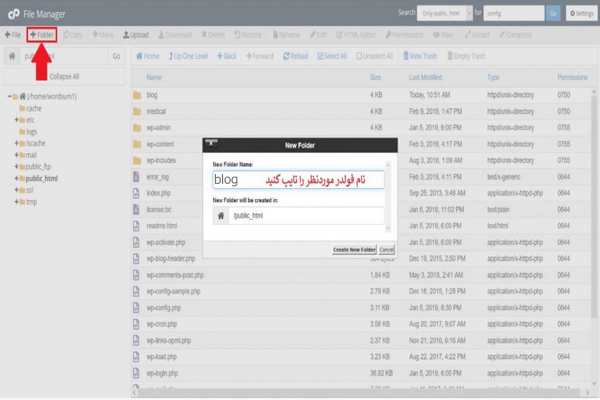
آپلود فایل وردپرس در هاست
حالا باید برویم آخرین نسخه وردپرس را از سایت رسمی وردپرس دانلود کنیم و در پوشه ای که ساختیم آن را بارگذاری کنیم برای این کار باید آدرس https://fa.wordpress.org/download را در مرورگر خود وارد کنید سپس بر روی دکمه آبی رنگ دریافت وردپرس فارسی کلیک کنید
پس از این که وردپرس کامل دانلود شد به قسمت public html هاست خود برگردید و به پوشه ای که از قبل ساخته بودید ( blog ) بروید در منو بالای صفحه بر روی گزینه Upload کلیک کنید سپس منتظر بمانید تا فایل ZIP وردپرس شما کامل آپلود شود در مرحله بعدی فایل آپلود شده را انتخاب کنید کلیک راست کرده و گزینه Extract را بفشارید در پنجره باز شده دکمه Extract File را کلیک کنید و صبر کنید تا فایل ها از حالت ZIP خارج شود
در این قسمت یک پوشه به نام wordpress در پوشه blog اضافه می شود شما باید در پوشه wordpress عبارت Select All را انتخاب کنید و در مرحله بعد کلیک راست کنید و سپس Move را بفشارید اکنون برای شما یک پنجره باز می شود در این پنجره مسیر انتقال فایل ها را باید /public_html/blog تنظیم کنید در مرحله آخر باید بر روی دکمه Move File کلیک کنید تا فایل ها به پوشه blog انتقال داده شود
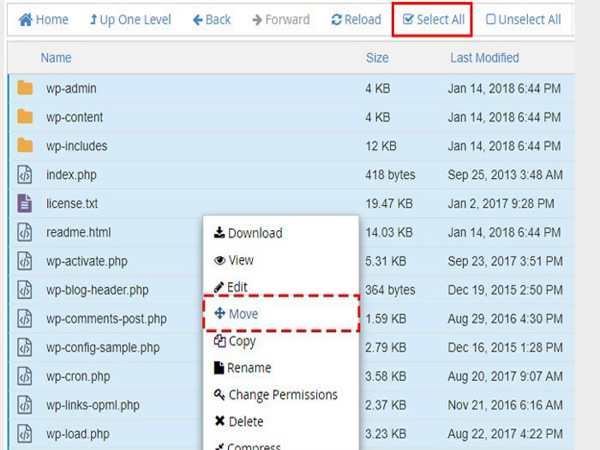
ساخت دیتابیس یا پایگاه داده در وردپرس
ابتدا باید به مسیر اصلی هاست خود برگردید در قسمت DATABASE عبارت MYSQL Database Wizard را انتخاب کنید در مرحله بعد باید یک اسم برای دیتابیس خود قرار دهید سپس دکمه آبی رنگ Next Step را کلیک کنید در مرحله بعد نام کاربری و رمز عبور برای دیتابیس خود مشخص کنید پس از آن باید دکمه آبی Create User را بفشارید در مرحله بعد باید گزینه ALL PRIVILEGES را تیک بزنید و بر روی دکمه Next Step کلیک کنید اکنون دیتابیس شما ساخته شده و می توانید وردپرس را نصب کنید
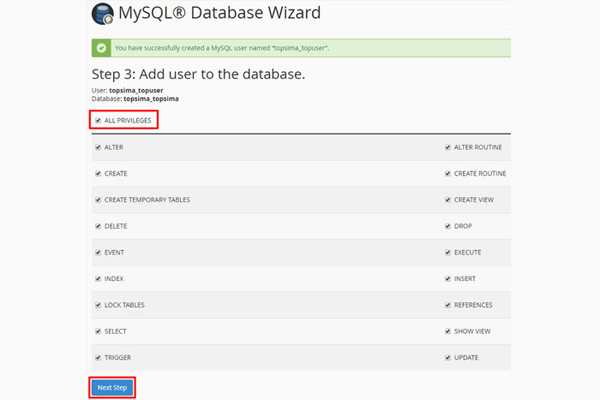
نصب وردپرس در ساب فولدر هاست
در این مرحله شما باید نام سایت خود را با یک blog/ در مرورگر وارد کنید به طور مثال yourdomain.com/blog را در مرورگر تایپ کنید و اینتر را بزنید حالا شما به صفحه نصب وردپرس می روید می توانید توضیحات نصب وردپرس را بخوانید بعد دکمه بزن بریم! را کلیک کنید
در این قسمت باید اطلاعات دیتابیس خود را که در هاست ساختید باید وارد کنید این اطلاعات مانند نام دیتابیس ، نام کاربری ، رمز عبور و اطلاعات دیگر می باشد پس از این که اطلاعات خود را تکمیل کردید دکمه فرستادن را بفشارید اگر اطلاعات خود را به درستی وارد کرده باشید پیغام موفقیت آمیز نصب به شما نمایش داده می شود حالا باید بر روی دکمه راه اندازی نصب کلیک کنید در مرحله بعد باید اطلاعاتی مانند عنوان سایت ، نام کاربری ، رمز عبور و ایمیل خود را وارد کنید پس از تکمیل اطلاعات باید دکمه راه اندازی وردپرس را بفشارید
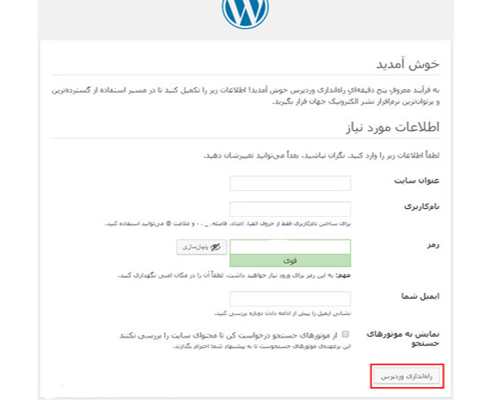
نصب قالب وبلاگ وردپرس در ساب فولدر هاست
اکنون باید آدرس پیشخوان وردپرس خود را مانند yourdomain.com/blog/wp-admin در مرورگر سرچ کنید فقط به جای yourdomain.com باید آدرس سایت خود را بنویسید پس از این که نام کاربری سایت و رمز عبور سایت خود را وارد کردید به پیشخوان وردپرس خود منتقل می شوید سپس باید از قسمت نمایش > پوسته ها ، پوسته مورد نظر خود را نصب کنید مقاله قالب رایگان وبلاگ وردپرس در سایت محله وردپرس به شما می تواند در انتخاب قالب وبلاگی وردپرس کمک کند





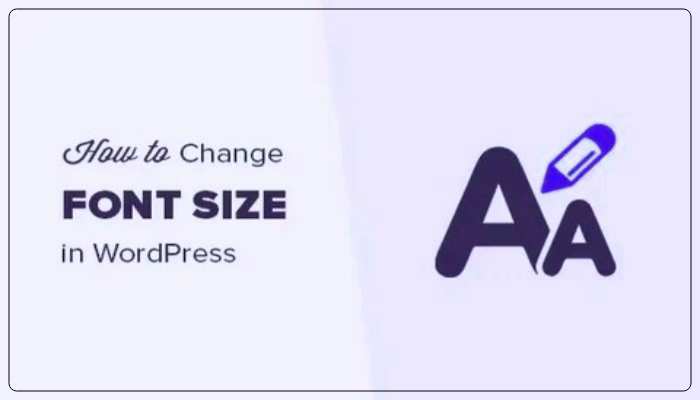

سلام
مطالب شما بهترين مطلب بود که پس از جستجوي زياد براي راه اندازي وبلاگ در وردپرس پيدا کردم فقط يه مشکل کوچک در آخرين مرحله پيدا کردم و آن هم اينکه بعد از گام سوم ساخت ديتا بيس وارد مرحله چهارم ميشوم و نميتوانم وارد قسنتبعدي که گفتيد بشوم شماره تماس هم نداشتيد.
با تشکر
سلام ممنون از توجه شما اگر فولدر blog را در public html ساخته باشید باید بسیار ساده به مرحله بعد بروید و با وارد کردن مشخصات نام دیتابیس ، نام کاربری ، رمز عبور و غیره مرحله چهارم را هم انجام بدید احتمالا اطلاعات مذکور( نام دیتابیس ، نام کاربری ، رمز عبور) را اشتباه وارد میکنید
آيا نام کاربري و نام ديتا بيس بايد يکي باشد
سلام دوباره امتحان کردم و از گام سوم به گام چهارم منتقل ميشوم هر دفعه ممنون ميشوم راهنمايي کنيد
من از قبل ورد پرس رو نصب کرده بودم و از حالت زيپ خارج کرده بودم و فايل از زيپ خارج شده رو انتخاب کردم و بقيه مراحل رو انجام دادم طبق چيزي که نوشته بوديد تا ام سوم